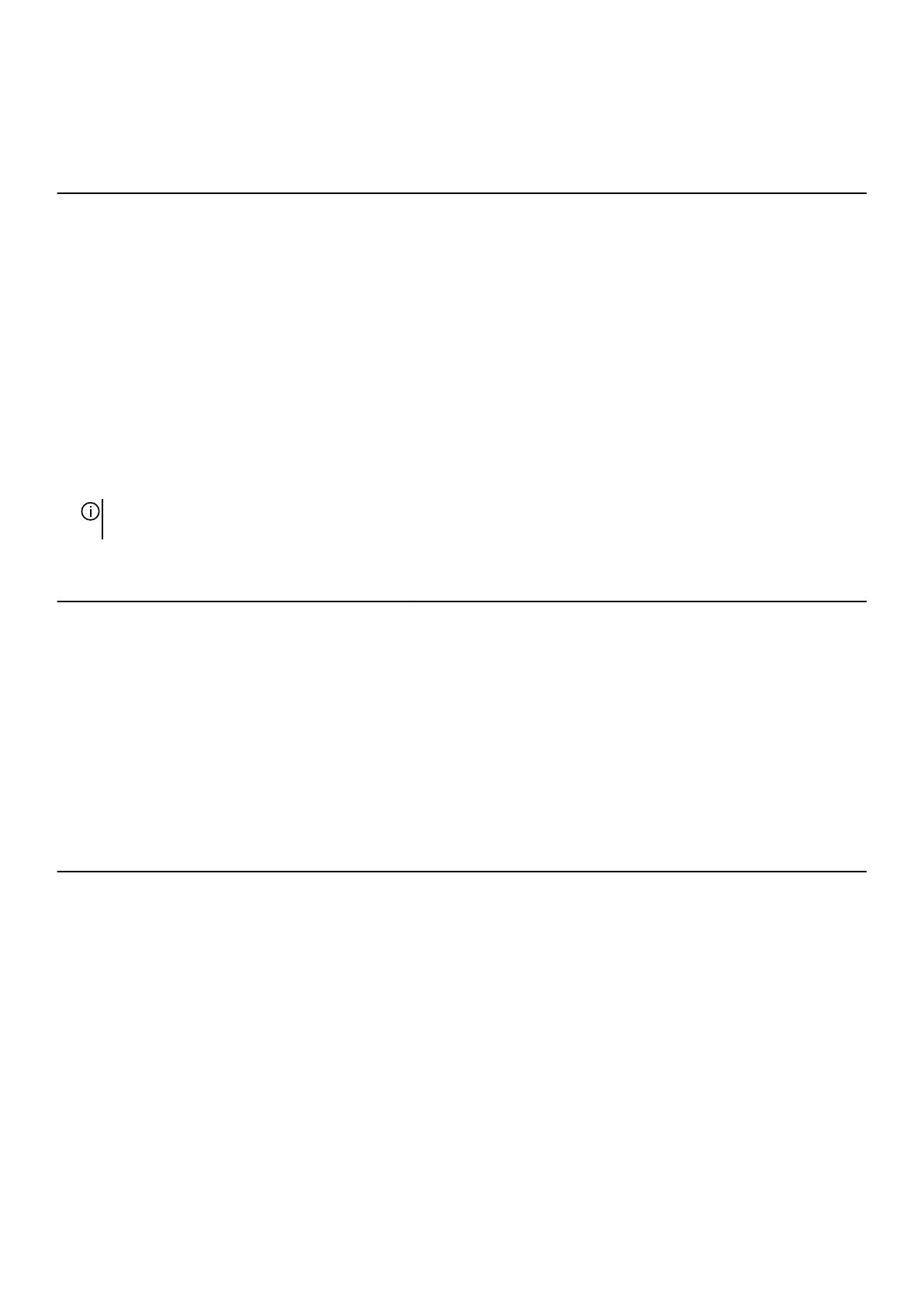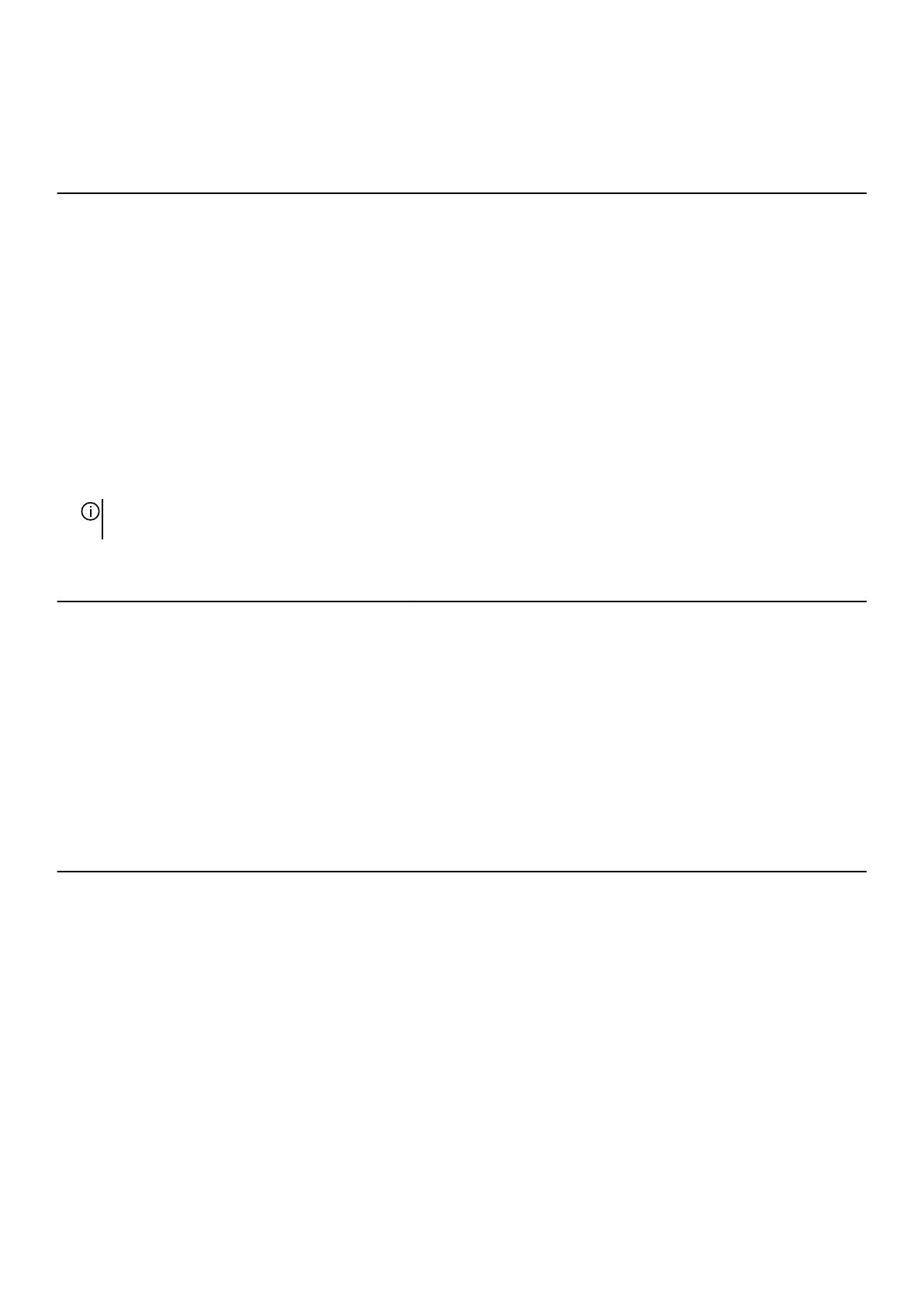
Audio
Таблица 9. Технические характеристики аудиосистемы
Описание Значения
Тип
Интегрированный контроллер 7.1-канального звука с портом
S/PDIF
Контроллер
Realtek ALC3861
Внутренний интерфейс
Аудиоконтроллер высокого разрешения
Внешний интерфейс
7.1-канальный выход, вход для микрофона, стереонаушники
и комбинированный разъем для гарнитуры
При хранении
Ваш компьютер поддерживает одну из следующих конфигураций:
• Один твердотельный накопитель M.2 2230/2280, один 3,5-дюймовый жесткий диск и два 2,5-дюймовых жестких диска
• Один накопитель U.2 и два 2,5-дюймовых жестких диска
• Один 3,5-дюймовый жесткий диск и два 2,5-дюймовых жестких диска
ПРИМЕЧАНИЕ: Главный накопитель в вашем компьютере может отличаться в зависимости от
конфигурации хранилища.
Таблица 10. Технические характеристики подсистемы хранения данных
Тип накопителя Тип интерфейса Емкость
Два 2,5-дюймовых жестких диска SATA AHCI, до 6 Гбит/с До 2 Тбайт
Один 3,5-дюймовый жесткий диск SATA AHCI, до 6 Гбит/с До 2 Тбайт
Один твердотельный накопитель M.2 2230/2280 PCIe NVMe, до 32 Гбит/с До 2 Тбайт
Один накопитель U.2 (приобретается отдельно) PCIe NVMe до 32 Гбит/с
(накопитель U.2)
До 280 Гбайт
Мощность
Таблица 11. Номинальные характеристики питания
Тип
460 Вт 850 Вт
Входное напряжение
90–264 В переменного тока 90–264 В переменного тока
Входная частота
47–63 Гц 47–63 Гц
Входной ток (максимальный)
8 A 10 A
Выходной ток (постоянный)
5 В/25 А, 12 VA/18 A, 12 VB/16 A, 12 VC/8 A,
3,3 В/17 А, 5 Vaux/3 А
5 В/20 А, 12 VA/32 A,
12 VB/48 A, 12 VD/16 A, –
12 В/0,5 A, 3,3 В/20 А,
5 Vaux/4 A
Номинальное выходное напряжение
5 В, 12 VA, 12 VB, 12 VC, 3,3 В, 5 Vaux 5 В, 12 VA, 12 VB, 12 VD,
3,3 В, –12 В, +5 Vaux
Диапазон температур
При работе
От 5°C до 50°C (от 41°F до 122°F) От 5°C до 50°C (от 41°F до
122°F)
16